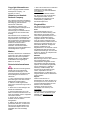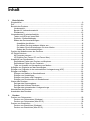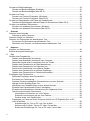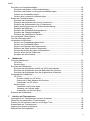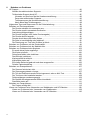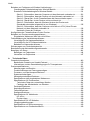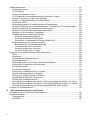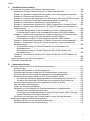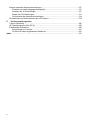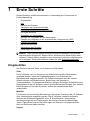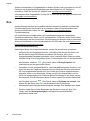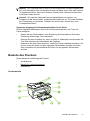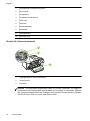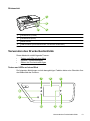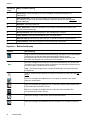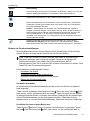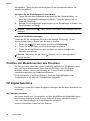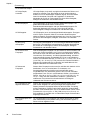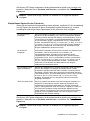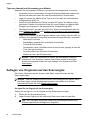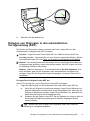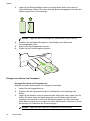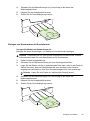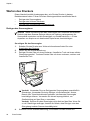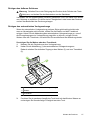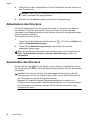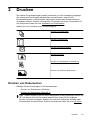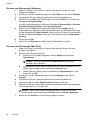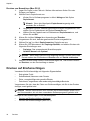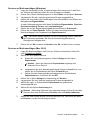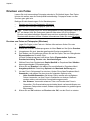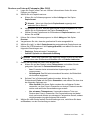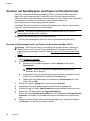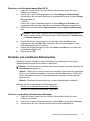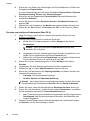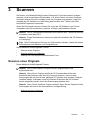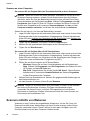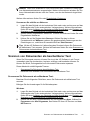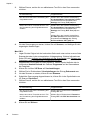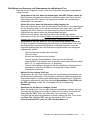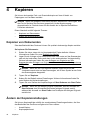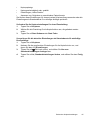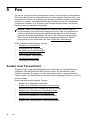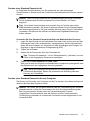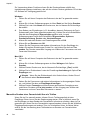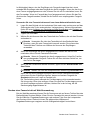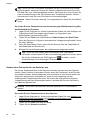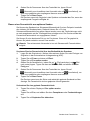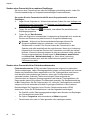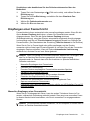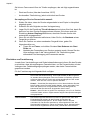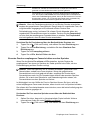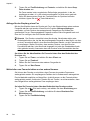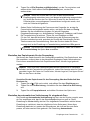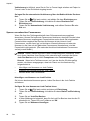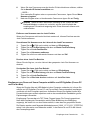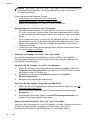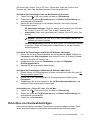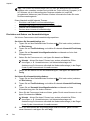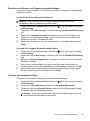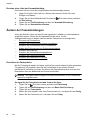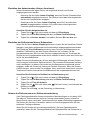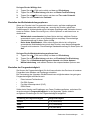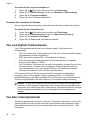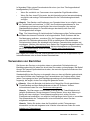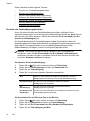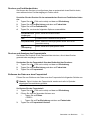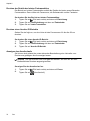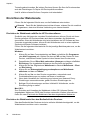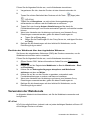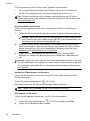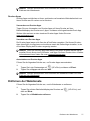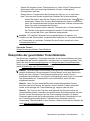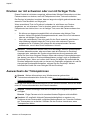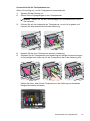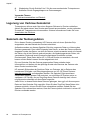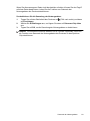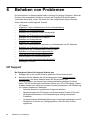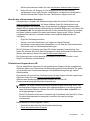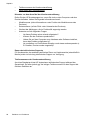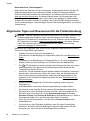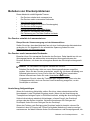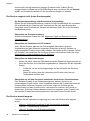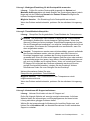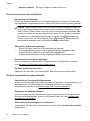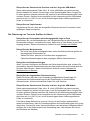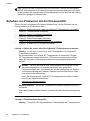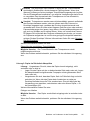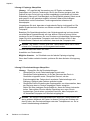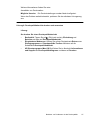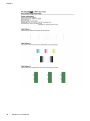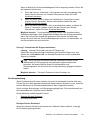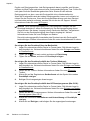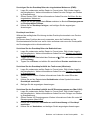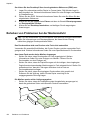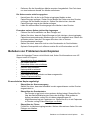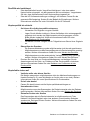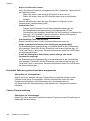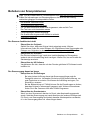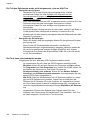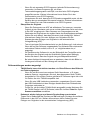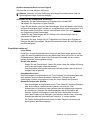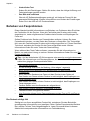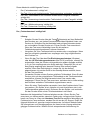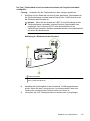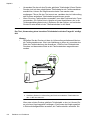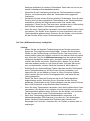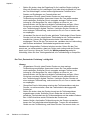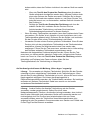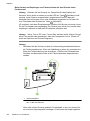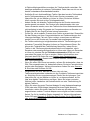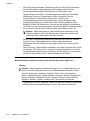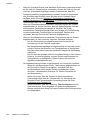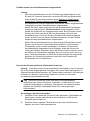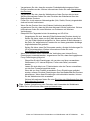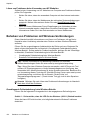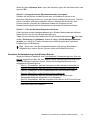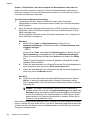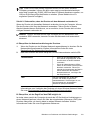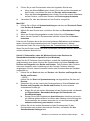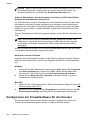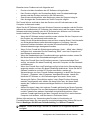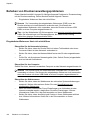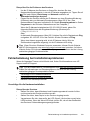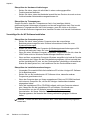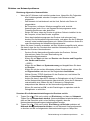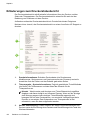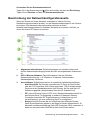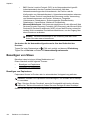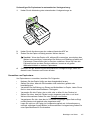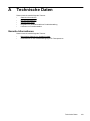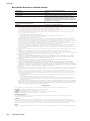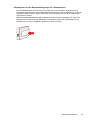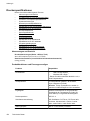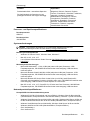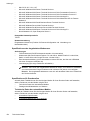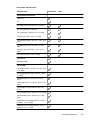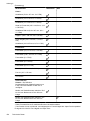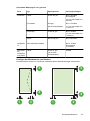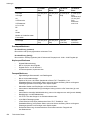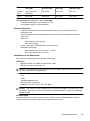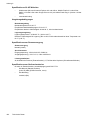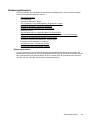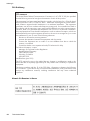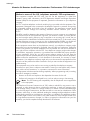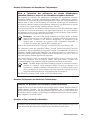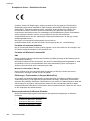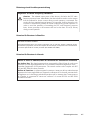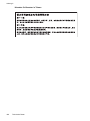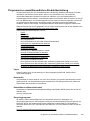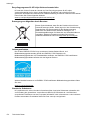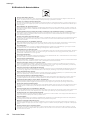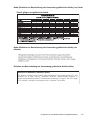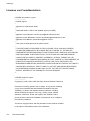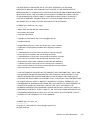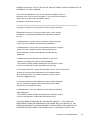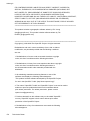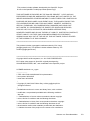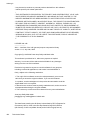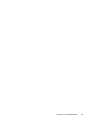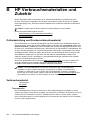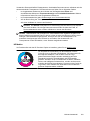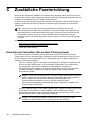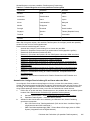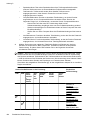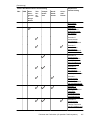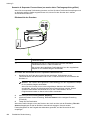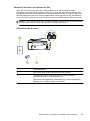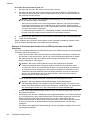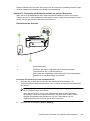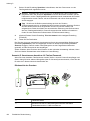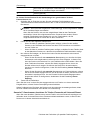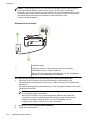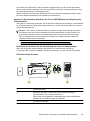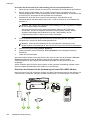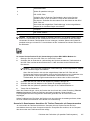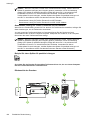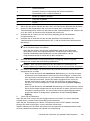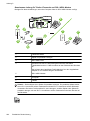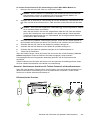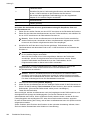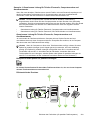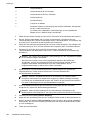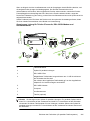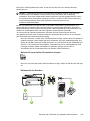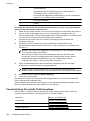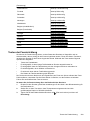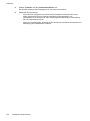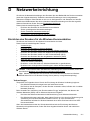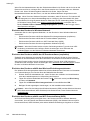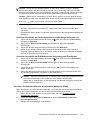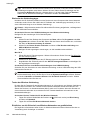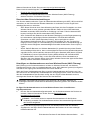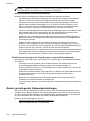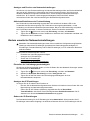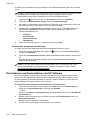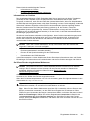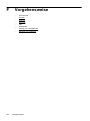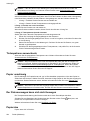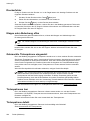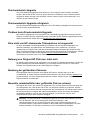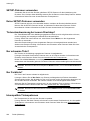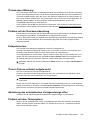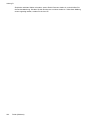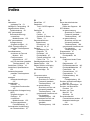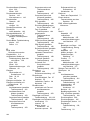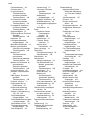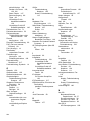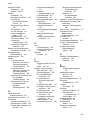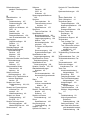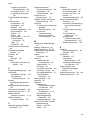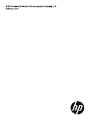HP Officejet 6600 e-All-in-One Printer series - H711 Benutzerhandbuch
- Typ
- Benutzerhandbuch

HP Officejet
6600
Benutzerhandbuch

HP Officejet 6600 e-All-in-
One series
Benutzerhandbuch

Copyright-Informationen
© 2014 Copyright Hewlett-Packard
Development Company, L.P.
Ausgabe 2, 1/2014
Hinweise von Hewlett-
Packard Company
Die in diesem Dokument enthaltenen
Informationen können ohne vorherige
Ankündigung geändert werden.
Alle Rechte vorbehalten.
Vervielfältigung, Adaption oder
Übersetzung dieser Unterlagen sind
ohne vorherige schriftliche
Genehmigung von Hewlett-Packard
nur im Rahmen des Urheberrechts
zulässig.
Die Garantien für HP Produkte und
Services werden ausschließlich in der
entsprechenden, zum Produkt oder
Service gehörigen Garantieerklärung
beschrieben. Aus dem vorliegenden
Dokument sind keine weiter
reichenden Gewährleistungen
abzuleiten. HP übernimmt keine
Verantwortung für die Richtigkeit und
Vollständigkeit der Angaben.
Marken
Windows, Windows XP und Windows
Vista sind in den USA eingetragene
Marken der Microsoft Corporation.
ENERGY STAR und die ENERGY
STAR-Marke sind eingetragene
Marken in den USA.
Sicherheitsinformationen
Befolgen Sie bei Verwendung dieses
Geräts stets die grundlegenden
Sicherheitsvorkehrungen, um die
Verletzungsgefahr durch Brand oder
Stromschlag auf ein Minimum zu
reduzieren.
1. Lesen und beachten Sie unbedingt
die Anleitungen in der dem Drucker
beiliegenden Dokumentation.
2. Alle am Produkt angebrachten
Warnungen und Anweisungen sind zu
befolgen.
3. Ziehen Sie vor dem Reinigen des
Geräts den Netzstecker.
4. Dieses Produkt darf nicht in der
Nähe von Wasser betrieben bzw. von
einer durchnässten Person aufgestellt
oder bedient werden.
5. Sorgen Sie für sicheren Stand des
Produkts auf einer stabilen
Auflagefläche.
6. Wählen Sie für das Produkt einen
geschützten Standort, an dem keine
Personen auf das Netzkabel treten
oder darüber stolpern können. Das
Netzkabel darf nicht beschädigt
werden.
7. Wenn das Produkt nicht einwandfrei
funktioniert, lesen Sie weitere
Informationen im Abschnitt
Beheben
von Problemen.
8. Im Inneren des Geräts befinden
sich keine Teile, die vom Endnutzer
instandgesetzt werden können.
Beauftragen Sie mit Wartung und
Instandsetzung qualifiziertes
Kundendienstpersonal.
Eingabehilfen
Der Drucker bietet eine Reihe von
Funktionen für Behinderte.
Sicht
Die Druckersoftware kann von
Personen mit Sehbehinderung oder
Sehschwäche verwendet werden,
indem die Eingabehilfeoptionen und -
funktionen des Betriebssystems
eingesetzt werden. Sie unterstützt
auch die meisten Hilfstechnologien
wie Bildschirmleser, Braille-Leser und
Sprache-zu-Textanwendungen. Für
farbenblinde Benutzer verfügen die
farbigen Schaltflächen und
Registerkarten in der Software und auf
dem Bedienfeld des Druckers über
einfache Beschriftungen mit Text oder
Symbolen, welche die entsprechende
Aktion verdeutlichen.
Mobilität
Für Benutzer mit motorischen
Behinderungen können die Funktionen
der Druckersoftware über
Tastaturbefehle ausgeführt werden.
Die Software unterstützt außerdem
Optionen der Windows-Eingabehilfe,
wie z.B. StickyKeys, ToggleKeys,
FilterKeys und MouseKeys. Am
Drucker können die Abdeckungen,
Tasten, Papierfächer und die
Papierführungen von Benutzern mit
eingeschränkter Kraft und Reichweite
bedient werden.
Support
Weitere Informationen zu
Eingabehilfen für dieses Produkt und
zum Anspruch von HP, Personen mit
physischen Beeinträchtigungen das
Arbeiten mit HP Geräten zu
erleichtern, finden Sie auf der
HP Website unter
www.hp.com/
accessibility.
Informationen über Eingabehilfen für
Mac OS X finden Sie auf der Apple
Website unter
www.apple.com/
accessibility.


Inhalt
1 Erste Schritte
Eingabehilfen..............................................................................................................................9
Eco............................................................................................................................................10
Bauteile des Druckers..............................................................................................................11
Vorderansicht......................................................................................................................11
Bereich für Verbrauchsmaterial..........................................................................................12
Rückansicht........................................................................................................................13
Verwenden des Druckerbedienfelds.........................................................................................13
Tasten und LEDs auf einen Blick.......................................................................................13
Symbole – Bedienfelddisplay.............................................................................................14
Ändern der Druckereinstellungen.......................................................................................15
Auswählen des Modus.................................................................................................15
So wählen Sie einen anderen Modus aus:...................................................................15
So ändern Sie die Einstellungen für einen Modus:.......................................................16
Ändern der Druckereinstellungen.................................................................................16
Position der Modellnummer des Druckers................................................................................16
HP Digital Solutions..................................................................................................................16
An Computer scannen........................................................................................................16
HP Digitales Fax (Fax an PC und Fax an Mac)..................................................................17
Auswählen von Druckmedien...................................................................................................17
Empfohlenes Papier zum Drucken und Kopieren...............................................................17
Empfohlenes Papier für den Fotodruck..............................................................................19
Tipps zur Auswahl und Verwendung von Medien..............................................................20
Auflegen von Originalen auf das Scannerglas.........................................................................20
Einlegen von Originalen in den automatischen Vorlageneinzug (ADF)....................................21
Einlegen von Medien................................................................................................................22
Einlegen von Medien im Standardformat...........................................................................22
Einlegen von Umschlägen..................................................................................................23
Einlegen von Karten und Fotopapier..................................................................................24
Einlegen von Druckmedien mit Sonderformat....................................................................25
Warten des Druckers................................................................................................................26
Reinigen des Scannerglases..............................................................................................26
Reinigen des äußeren Gehäuses.......................................................................................27
Reinigen des automatischen Vorlageneinzugs..................................................................27
Aktualisieren des Druckers.......................................................................................................28
Ausschalten des Druckers........................................................................................................28
2 Drucken
Drucken von Dokumenten........................................................................................................29
Drucken von Dokumenten (Windows)................................................................................30
Drucken von Dokumenten (Mac OS X)..............................................................................30
Drucken von Broschüren..........................................................................................................31
Drucken von Broschüren (Windows)..................................................................................31
Drucken von Broschüren (Mac OS X)................................................................................32
1

Drucken auf Briefumschlägen..................................................................................................32
Drucken auf Briefumschlägen (Windows)..........................................................................33
Drucken auf Briefumschlägen (Mac OS X).........................................................................33
Drucken von Fotos...................................................................................................................34
Drucken von Fotos auf Fotopapier (Windows)...................................................................34
Drucken von Fotos auf Fotopapier (Mac OS X).................................................................35
Drucken auf Spezialpapier und Papier mit Sonderformat........................................................36
Drucken auf Spezialpapier oder auf Papier mit Sonderformat (Mac OS X).......................36
Drucken von randlosen Dokumenten.......................................................................................37
Drucken von randlosen Dokumenten (Windows)...............................................................37
Drucken von randlosen Dokumenten (Mac OS X).............................................................38
3Scannen
Scannen eines Originals...........................................................................................................39
Scannen an einen Computer..............................................................................................40
Scannen mithilfe von Webscan................................................................................................40
Scannen von Dokumenten als bearbeitbarer Text...................................................................41
So scannen Sie Dokumente als editierbaren Text:............................................................41
Richtlinien zum Scannen von Dokumenten als editierbaren Text......................................43
4Kopieren
Kopieren von Dokumenten.......................................................................................................44
Ändern der Kopiereinstellungen...............................................................................................44
5Fax
Senden einer Faxnachricht.......................................................................................................46
Senden einer Standard-Faxnachricht.................................................................................47
Senden einer Standard-Faxnachricht vom Computer........................................................47
Manuelles Senden einer Faxnachricht über ein Telefon....................................................48
Senden einer Faxnachricht mit Wahlüberwachung............................................................49
Senden einer Faxnachricht vom Speicher aus...................................................................50
Planen einer Faxnachricht zum späteren Senden..............................................................51
Senden einer Faxnachricht an mehrere Empfänger...........................................................52
Senden einer Faxnachricht im Fehlerkorrekturmodus........................................................52
Empfangen einer Faxnachricht.................................................................................................53
Manuelles Empfangen einer Faxnachricht.........................................................................53
Einrichten von Faxsicherung..............................................................................................54
Erneutes Drucken empfangener Faxnachrichten aus dem Speicher.................................55
Abfrage für den Empfang eines Fax...................................................................................56
Weiterleiten von Faxnachrichten an eine andere Nummer................................................56
Einstellen des Papierformats für den Faxempfang.............................................................57
Einstellen der automatischen Verkleinerung für eingehende Faxe....................................57
Sperren unerwünschter Faxnummern................................................................................58
Hinzufügen von Nummern zur Junk-Faxliste................................................................58
Entfernen von Nummern aus der Junk-Faxliste...........................................................59
Drucken eines Junk-Fax-Berichts.................................................................................59
Empfangen von Faxen auf Ihrem Computer mithilfe von HP Digitalfax (Fax an PC
und Fax an Mac).................................................................................................................59
Anforderungen für „Fax an PC“ und „Fax an Mac“.......................................................60
Aktivieren der Funktion „Fax an PC“ oder „Fax an Mac“..............................................60
Ändern der Einstellungen für „Fax an PC“ oder „Fax an Mac“.....................................60
2

Einrichten von Kurzwahleinträgen............................................................................................61
Einrichten und Ändern von Kurzwahleinträgen..................................................................62
Einrichten und Ändern von Gruppen-Kurzwahleinträgen...................................................63
Löschen von Kurzwahleinträgen........................................................................................63
Drucken einer Liste der Kurzwahleinträge..........................................................................64
Ändern der Faxeinstellungen....................................................................................................64
Einrichten der Faxkopfzeile................................................................................................64
Einstellen des Antwortmodus (Autom. Annehmen)............................................................65
Einstellen der Ruftonanzahl bis zur Rufannahme..............................................................65
Ändern des Ruftonmusters zur Ruftonunterscheidung.......................................................65
Einstellen des Wähltyps.....................................................................................................66
Einstellen der Wahlwiederholungsoptionen........................................................................67
Einstellen der Faxgeschwindigkeit.....................................................................................67
Einstellen der Lautstärke für Faxtöne.................................................................................68
Fax und digitale Telefondienste................................................................................................68
Fax über Internetprotokoll.........................................................................................................68
Verwenden von Berichten........................................................................................................69
Drucken von Faxbestätigungsberichten.............................................................................70
Drucken von Faxfehlerberichten.........................................................................................71
Drucken und Anzeigen des Faxprotokolls..........................................................................71
Entfernen der Daten aus dem Faxprotokoll........................................................................71
Drucken der Details der letzten Faxtransaktion..................................................................72
Drucken eines Anrufer-ID-Berichts.....................................................................................72
Anzeigen des Anrufverlaufs................................................................................................72
6 Webdienste
Was sind Webdienste?.............................................................................................................73
HP ePrint............................................................................................................................73
Drucker-Apps......................................................................................................................73
Einrichten der Webdienste.......................................................................................................74
Einrichten der Webdienste mithilfe der HP Druckersoftware .............................................74
Einrichten der Webdienste über das Bedienfeld des Druckers..........................................74
Einrichten der Webdienste über den eingebetteten Webserver.........................................75
Verwenden der Webdienste.....................................................................................................75
HP ePrint............................................................................................................................75
Drucken mithilfe von HP ePrint.....................................................................................76
Suchen der E-Mail-Adresse des Druckers...................................................................76
Ausschalten von HP ePrint...........................................................................................76
Drucker-Apps......................................................................................................................77
Verwenden von Drucker-Apps......................................................................................77
Verwalten von Drucker-Apps........................................................................................77
Ausschalten von Drucker-Apps....................................................................................77
Entfernen der Webdienste........................................................................................................77
7 Arbeiten mit Tintenpatronen
Informationen zu Tintenpatronen und zum Druckkopf..............................................................78
Überprüfen der geschätzten Tintenfüllstände...........................................................................79
Drucken nur mit schwarzer oder nur mit farbiger Tinte............................................................80
Auswechseln der Tintenpatronen.............................................................................................80
Lagerung von Verbrauchsmaterial...........................................................................................82
Sammeln der Nutzungsdaten...................................................................................................82
Inhalt
3

8 Beheben von Problemen
HP Support...............................................................................................................................84
Abrufen des elektronischen Supports.................................................................................85
Telefonischer Support durch HP........................................................................................85
Hinweise vor dem Anruf bei der Kundenunterstützung................................................86
Dauer des telefonischen Supports...............................................................................86
Telefonnummern der Kundenunterstützung.................................................................86
Nach Ablauf des Telefonsupports................................................................................88
Allgemeine Tipps und Ressourcen für die Fehlerbehebung.....................................................88
Beheben von Druckerproblemen..............................................................................................89
Der Drucker schaltet sich unerwartet aus...........................................................................89
Der Drucker macht unerwartete Geräusche.......................................................................89
Ausrichtung fehlgeschlagen...............................................................................................89
Der Drucker reagiert nicht (keine Druckausgabe)..............................................................90
Der Drucker druckt langsam...............................................................................................90
Drucker druckt leere oder halbe Seiten .............................................................................92
Die Seite ist unvollständig oder fehlerhaft..........................................................................92
Die Platzierung von Text oder Grafiken ist falsch...............................................................93
Beheben von Problemen mit der Druckqualität........................................................................94
Beheben von Problemen bei der Medienzufuhr.....................................................................102
Beheben von Problemen beim Kopieren................................................................................103
Es wurde keine Kopie angefertigt.....................................................................................103
Die Kopien sind leer.........................................................................................................104
Dokumente fehlen oder sind blass...................................................................................104
Das Bild wird verkleinert...................................................................................................105
Kopierqualität ist schlecht.................................................................................................105
Kopierfehler treten auf......................................................................................................105
Eine halbe Seite wird gedruckt und dann ausgeworfen...................................................106
Falsche Papiereinstellung................................................................................................106
Beheben von Scanproblemen................................................................................................107
Der Scanner funktioniert nicht..........................................................................................107
Der Scanvorgang dauert zu lange....................................................................................107
Ein Teil des Dokuments wurde nicht eingescannt, oder es fehlt Text..............................108
Der Text kann nicht bearbeitet werden.............................................................................108
Fehlermeldungen werden angezeigt................................................................................109
Die Qualität des eingescannten Bildes ist schlecht..........................................................110
Scanfehler treten auf........................................................................................................111
Beheben von Faxproblemen..................................................................................................112
Der Faxtest schlägt fehl....................................................................................................112
Lösen von Problemen beim Verwenden von Webdiensten und HP Websites ......................128
Lösen von Problemen beim Verwenden von Webdiensten..............................................128
Lösen von Problemen beim Verwenden von HP Websites..............................................130
4

Beheben von Problemen mit Wireless-Verbindungen............................................................130
Grundlegende Fehlerbehebung beim Wireless-Betrieb...................................................130
Erweiterte Fehlerbehebung beim Wireless-Betrieb..........................................................131
Schritt 1: Sicherstellen, dass der Computer mit dem Netzwerk verbunden ist...........132
Schritt 2: Sicherstellen, dass der Drucker mit dem Netzwerk verbunden ist..............133
Schritt 3: Überprüfen, ob die Firewallsoftware die Kommunikation sperrt..................134
Schritt 4: Überprüfen, ob der Drucker online und bereit ist........................................134
Schritt 5: Sicherstellen, dass die Wireless-Version des Druckers als
Standarddruckertreiber eingestellt ist (nur Windows).................................................135
Schritt 6: Sicherstellen, dass der Computer nicht über ein VPN (Virtual Private
Network) mit dem Netzwerk verbunden ist.................................................................136
Nach dem Lösen der Probleme .................................................................................136
Konfigurieren der Firewallsoftware für den Drucker...............................................................136
Beheben von Druckerverwaltungsproblemen.........................................................................138
Eingebetteter Webserver lässt sich nicht öffnen..............................................................138
Fehlerbehebung bei Installationsproblemen...........................................................................139
Vorschläge für die Hardwareinstallation...........................................................................139
Vorschläge für die HP Softwareinstallation......................................................................140
Beheben von Netzwerkproblemen...................................................................................141
Erläuterungen zum Druckerstatusbericht...............................................................................142
Beschreibung der Netzwerkkonfigurationsseite.....................................................................143
Beseitigen von Staus..............................................................................................................144
Beseitigen von Papierstaus..............................................................................................144
Vermeiden von Papierstaus.............................................................................................147
A Technische Daten
Garantie-Informationen...........................................................................................................149
Beschränkte Garantie von Hewlett-Packard.....................................................................150
Informationen zu den Garantiebedingungen für Tintenpatronen......................................151
Druckerspezifikationen...........................................................................................................152
Abmessungen und Gewicht..............................................................................................152
Produktfunktionen und Fassungsvermögen.....................................................................152
Prozessor- und Speicherspezifikationen..........................................................................153
Systemanforderungen......................................................................................................153
Netzwerkprotokollspezifikationen.....................................................................................153
Spezifikationen des eingebetteten Webservers...............................................................154
Spezifikationen für Druckmedien......................................................................................154
Technische Daten der unterstützten Medien..............................................................154
Festlegen der Mindestbreite von Rändern.................................................................157
Druckspezifikationen........................................................................................................158
Kopierspezifikationen.......................................................................................................158
Faxspezifikationen............................................................................................................158
Scanspezifikationen..........................................................................................................159
Spezifikationen für Webdienste........................................................................................159
HP ePrint....................................................................................................................159
Drucker-Apps..............................................................................................................159
Spezifikationen für HP Websites......................................................................................160
Umgebungsbedingungen.................................................................................................160
Spezifikationen zur Stromversorgung...............................................................................160
Spezifikationen zur Geräuschemission............................................................................160
Inhalt
5

Zulassungshinweise...............................................................................................................161
Zulassungsnummer:.........................................................................................................161
FCC-Erklärung..................................................................................................................162
Hinweis für Benutzer in Korea..........................................................................................162
VCCI (Klasse B)-Konformitätserklärung für Benutzer in Japan........................................163
Hinweis für Benutzer in Japan zum Netzkabel.................................................................163
Hinweis zur Geräuschemission (für Deutschland)............................................................163
Hinweise zu LEDs.............................................................................................................163
Gehäuseglanzgrad von Peripheriegeräten für Deutschland.............................................163
Hinweise für Benutzer des US-amerikanischen Telefonnetzes: FCC-Anforderungen.....164
Hinweis für Benutzer des kanadischen Telefonnetzes.....................................................165
Hinweise für Benutzer des deutschen Telefonnetzes......................................................165
Hinweise zu Fax (verkabelt) in Australien........................................................................165
Europäische Union – Rechtlicher Hinweis........................................................................166
Produkte mit externen Netzteilen...............................................................................166
Produkte mit Wireless-Funktionalität..........................................................................166
Erklärung zu Telefonnetzen in Europa (Modem/Fax).................................................166
Zulassungshinweise für Wireless-Produkte......................................................................166
Belastung durch Hochfrequenzstrahlung...................................................................167
Hinweise für Benutzer in Brasilien..............................................................................167
Hinweise für Benutzer in Kanada...............................................................................167
Hinweise für Benutzer in Taiwan................................................................................168
Programm zur umweltfreundlichen Produktherstellung..........................................................169
Papier...............................................................................................................................169
Kunststoffe........................................................................................................................169
Datenblätter zur Materialsicherheit...................................................................................169
Recyclingprogramm..........................................................................................................169
Recyclingprogramm für HP Inkjet-Verbrauchsmaterialien................................................170
Entsorgung von Altgeräten durch Benutzer......................................................................170
Leistungsaufnahme..........................................................................................................170
Chemische Substanzen....................................................................................................170
Entsorgung von Batterien/Akkus in Taiwan......................................................................171
Hinweis zu Batterien/Akkus für Brasilien..........................................................................171
Entsorgung von Elektronikmüll in Brasilien......................................................................171
Warnhinweis für Benutzer in Kalifornien...........................................................................171
EU-Richtlinie für Batterien/Akkus.....................................................................................172
RoHs (Richtlinie zur Beschränkung der Verwendung gefährlicher Stoffe) (nur China)....173
RoHs (Richtlinie zur Beschränkung der Verwendung gefährlicher Stoffe) (nur Ukraine). 173
Richtlinie zur Beschränkung der Verwendung gefährlicher Stoffe (Indien)......................173
Lizenzen von Fremdherstellern..............................................................................................174
B HP Verbrauchsmaterialien und Zubehör
Onlinebestellung von Druckerverbrauchsmaterial..................................................................182
Verbrauchsmaterial................................................................................................................182
Tintenpatronen.................................................................................................................182
HP Medien........................................................................................................................183
6

C Zusätzliche Faxeinrichtung
Einrichten der Faxfunktion (für parallele Telefonsysteme).....................................................184
Auswahl der richtigen Faxeinrichtung für zu Hause oder das Büro..................................185
Szenario A: Separater Faxanschluss (es werden keine Telefongespräche geführt)........188
Szenario B: Einrichten des Druckers für DSL...................................................................189
Szenario C: Einrichten des Druckers für ein PBX-System oder einen ISDN-Anschluss. .190
Szenario D: Faxfunktion mit Rufzeichenmuster am gleichen Anschluss..........................191
Szenario E: Gemeinsamer Anschluss für Telefon-/Faxanrufe.........................................192
Szenario F: Gemeinsamer Anschluss für Telefon-/Faxanrufe mit Voicemail-Dienst........193
Szenario G: Gemeinsamer Anschluss für Fax und DFÜ-Modem (kein Empfang von
Telefonanrufen)................................................................................................................195
Einrichten des Druckers für die Verwendung mit einem Computermodem................195
Einrichten des Druckers für die Verwendung mit einem DSL-/ADSL-Modem............196
Szenario H: Gemeinsamer Anschluss für Telefon-/Faxanrufe mit Computermodem.......197
Gemeinsame Leitung für Telefon-/Faxanrufe und DFÜ-Modem................................198
Gemeinsame Leitung für Telefon-/Faxanrufe und DSL-/ADSL-Modem.....................200
Szenario I: Gemeinsamer Anschluss für Telefon-/Faxanrufe mit Anrufbeantworter........201
Szenario J: Gemeinsame Leitung für Telefon-/Faxanrufe, Computermodem und
Anrufbeantworter..............................................................................................................203
Gemeinsame Leitung für Telefon-/Faxanrufe, Computermodem und
Anrufbeantworter........................................................................................................203
Gemeinsame Leitung für Telefon-/Faxanrufe, DSL-/ADSL-Modem und
Anrufbeantworter........................................................................................................205
Szenario K: Gemeinsamer Anschluss für Telefon-/Faxanrufe mit DFÜ-Modem und
Voicemail..........................................................................................................................206
Faxeinrichtung für serielle Telefonsysteme............................................................................208
Testen der Faxeinrichtung......................................................................................................209
D Netzwerkeinrichtung
Einrichten des Druckers für die Wireless-Kommunikation......................................................211
Vorbereitungen.................................................................................................................211
Einrichten des Druckers im Wireless-Netzwerk................................................................212
Einrichten des Druckers mithilfe der HP Druckersoftware (empfohlen)...........................212
Einrichten des Druckers mithilfe des Wireless-Einrichtungsassistenten..........................212
Einrichten des Druckers mithilfe von WiFi Protected Setup (WPS)..................................212
So stellen Sie mithilfe der Tastenmethode eine Verbindung zum Drucker her:.........213
So stellen Sie mithilfe der PIN-Methode eine Verbindung zum Drucker her:.............213
Einrichten des Druckers über den eingebetteten Webserver (EWS)...............................213
Wechseln des Verbindungstyps.......................................................................................214
Testen der Wireless-Verbindung......................................................................................214
Richtlinien, um die Sicherheit von Wireless-Netzwerken zu gewährleisten.....................214
Übersicht über Sicherheitseinstellungen....................................................................215
Hinzufügen von Hardwareadressen zu einem Wireless-Router (MAC-Filterung)......215
Weitere Richtlinien für Wireless-Sicherheit.................................................................216
Richtlinien zum Verringern der Funkstörungen in einem Wireless-Netzwerk...................216
Ändern grundlegender Netzwerkeinstellungen.......................................................................216
Anzeigen und Drucken von Netzwerkeinstellungen.........................................................217
Aktivieren/Deaktivieren der Funkverbindung....................................................................217
Inhalt
7

Ändern erweiterter Netzwerkeinstellungen.............................................................................217
Einstellen der Verbindungsgeschwindigkeit.....................................................................217
Anzeigen der IP-Einstellungen.........................................................................................217
Ändern der IP-Einstellungen.............................................................................................217
Zurücksetzen der Netzwerkeinstellungen.........................................................................218
Deinstallieren und Neuinstallieren der HP Software...............................................................218
E Druckerverwaltungstools
Toolbox (Windows).................................................................................................................220
HP Dienstprogramm (Mac OS X)...........................................................................................220
Eingebetteter Webserver........................................................................................................220
Informationen zu Cookies.................................................................................................221
So öffnen Sie den eingebetteten Webserver:...................................................................221
Index............................................................................................................................................231
8

1Erste Schritte
Dieses Handbuch enthält Informationen zur Verwendung des Produkts und zur
Problembehandlung.
•
Eingabehilfen
•
Eco
•
Bauteile des Druckers
•
Verwenden des Druckerbedienfelds
•
Position der Modellnummer des Druckers
•
HP Digital Solutions
•
Auswählen von Druckmedien
•
Auflegen von Originalen auf das Scannerglas
•
Einlegen von Originalen in den automatischen Vorlageneinzug (ADF)
•
Einlegen von Medien
•
Warten des Druckers
•
Aktualisieren des Druckers
•
Ausschalten des Druckers
Hinweis Wenn Sie den Drucker mit einem Computer verwenden, auf dem das
Betriebssystem Windows XP Starter Edition, Windows Vista Starter Edition oder
Windows 7 Starter Edition ausgeführt wird, sind einige Funktionen möglicherweise
nicht verfügbar. Weitere Informationen finden Sie unter
Systemanforderungen.
Eingabehilfen
Der Drucker bietet eine Reihe von Funktionen für Behinderte.
Sicht
Die HP Software kann von Benutzern mit Sehbehinderung oder Sehschwäche
verwendet werden, indem die Eingabehilfeoptionen und -funktionen des
Betriebssystems eingesetzt werden. Die Software unterstützt auch die meisten
Hilfstechnologien wie Bildschirmleser, Braille-Leser und Sprache-zu-
Textanwendungen. Für farbenblinde Benutzer verfügen die farbigen Schaltflächen und
Registerkarten in der HP Software und auf dem Bedienfeld des Druckers über einfache
Beschriftungen mit Text oder Symbolen, welche die entsprechende Aktion
verdeutlichen.
Mobilität
Für Benutzer mit motorischen Behinderungen können die Funktionen der HP Software
über Tastaturbefehle ausgeführt werden. Die HP Software unterstützt außerdem
Optionen der Windows-Eingabehilfe, wie z. B. Einrastfunktion, Statusanzeige,
Anschlagverzögerung und Tastaturmaus. Am Drucker können die Abdeckungen,
Tasten, Papierfächer und die Papierführungen von Benutzern mit eingeschränkter
Kraft und Reichweite bedient werden.
Support
Erste Schritte 9

Weitere Informationen zu Eingabehilfen für diesen Drucker und zum Anspruch von HP,
Personen mit physischen Beeinträchtigungen das Arbeiten mit HP Geräten zu
erleichtern, finden Sie auf der HP Website unter
www.hp.com/accessibility.
Informationen über Eingabehilfen für Mac OS X finden Sie auf der Apple Website unter
www.apple.com/accessibility.
Eco
Hewlett-Packard hat sich zur umweltfreundlichen Herstellung qualitativ hochwertiger
Produkte verpflichtet. Das Produkt ist so konzipiert, dass es recycelt werden kann.
Weitere Informationen finden Sie unter
Programm zur umweltfreundlichen
Produktherstellung.
HP unterstützt seine Kunden dabei, die Umweltauswirkungen der verwendeten
Produkte zu reduzieren. Diese von HP bereitgestellten Funktionen sollen Ihnen helfen,
die Auswirkungen auf die Umwelt Ihrer Druckvorgänge zu bewerten und zu reduzieren.
Weitere Informationen zu den Umweltinitiativen von HP finden Sie unter
www.hp.com/
hpinfo/globalcitizenship/environment/.
Stromverbrauchssteuerung
Nachfolgend finden Sie einige Maßnahmen, um den Stromverbrauch zu senken:
• Aktivieren Sie die Energiesparfunktion, und wählen Sie danach die Option, mit
der Sie das kürzeste Zeitintervall auswählen. Der Drucker wird in eine
energiesparende Betriebsart geschaltet, wenn innerhalb dieses Zeitraums keine
Aktivität erfolgt. Zum Konfigurieren dieser Funktion tippen Sie auf dem Bedienfeld
des Druckers zuerst auf
(Eco-Taste), dann auf Energie sparen und
anschließend auf die gewünschte Option.
• Verwenden Sie die zeitgesteuerte Ein- und Ausschaltfunktion des Druckers, und
legen sie damit die Tage und Uhrzeiten fest, an denen der Drucker automatisch
ein- und ausgeschaltet werden soll. Sie können den Drucker beispielsweise so
einstellen, dass er von Montag bis Freitag um 8:00 Uhr eingeschaltet und um
20:00 Uhr ausgeschaltet wird. Dadurch sparen Sie Energie in der Nacht und am
Wochenende. Zum Konfigurieren dieser Funktion tippen Sie auf dem Bedienfeld
des Druckers zuerst auf
(Eco-Taste), dann auf Zeitplan ein und aus, und
wählen Sie die Zeiten zum Ein- und Ausschalten des Druckers aus.
• Reduzieren Sie die Helligkeitseinstellung der Anzeige. Zum Konfigurieren dieser
Funktion tippen Sie auf dem Bedienfeld des Druckers zuerst auf
(Eco-
Taste), dann auf Anzeigenhelligkeit, und legen Sie anschließend die
gewünschte Option fest.
Kapitel 1
10 Erste Schritte

Hinweis Die Funktionen des Druckers für den Ruhemodus und das zeitgesteuerte
Ein- und Ausschalten sind vorübergehend nicht verfügbar, wenn eine oder mehrere
Tintenpatronen fehlen. Nach dem erneuten Einsetzen der Patronen werden diese
Funktionen wieder aktiviert.
Vorsicht HP empfiehlt, fehlende Patronen baldmöglichst zu ersetzen, um
Probleme mit der Druckqualität, möglichen Mehrverbrauch von Tinte oder Schäden
am Tintensystem zu vermeiden. Schalten Sie den Drucker niemals aus, wenn
Tintenpatronen fehlen.
Sparsamer Umgang mit Verbrauchsmaterialien für den Druck
Mit den folgenden Maßnahmen können Sie Verbrauchsmaterialien wie Tinte und
Papier einsparen:
• Ändern Sie den Druckmodus in eine Einstellung für Entwurfsdruck. Bei dieser
Einstellung wird weniger Tinte verbraucht.
• Reinigen Sie den Druckkopf nur, wenn es nötig ist. Andernfalls verschwenden Sie
Tinte und verkürzen die Lebensdauer der Patronen.
• Reduzieren Sie den Papierverbrauch, indem Sie Papier beidseitig bedrucken. Sie
können zuerst die Seiten mit den ungeraden Seitenzahlen drucken, die Seiten
dann umdrehen und anschließend die Seiten mit den geraden Seitenzahlen
drucken.
Bauteile des Druckers
Dieser Abschnitt enthält folgende Themen:
•
Vorderansicht
•
Bereich für Verbrauchsmaterial
•
Rückansicht
Vorderansicht
1
2
3
4 5
7
8
6
9
10
Bauteile des Druckers 11

1 Automatischer Vorlageneinzug (ADF)
2 Scannerglas
3 Ausgabefach
4 Ausgabefachverlängerung
5 Zufuhrfach
6Netztaste
7 Bedienfelddisplay
8 Bedienfeld
9 Vorlageneinzug
10 Querführungen
Bereich für Verbrauchsmaterial
h
2
3
1
1 Zugangsklappe zu den Tintenpatronen
2 Tintenpatronen
3 Druckkopf
Hinweis Druckverbrauchsmaterialien sollten im Drucker verbleiben, um mögliche
Probleme bei der Druckqualität und Schäden am Druckkopf zu vermeiden. Nehmen
Sie Verbrauchsmaterialien nicht für längere Zeit aus dem Drucker heraus. Schalten
Sie den Drucker nicht aus, wenn eine Patrone fehlt.
Kapitel 1
12 Erste Schritte

Rückansicht
4
1
2
3
1 Faxanschluss (1-LINE)
2 Faxanschluss (2-EXT)
3 Netzanschluss
4 USB-Anschluss (Universal Serial Bus, universeller serieller Bus)
Verwenden des Druckerbedienfelds
Dieser Abschnitt enthält folgende Themen:
•
Tasten und LEDs auf einen Blick
•
Symbole – Bedienfelddisplay
•
Ändern der Druckereinstellungen
Tasten und LEDs auf einen Blick
Die folgenden Abbildungen und die dazugehörigen Tabellen bieten eine Übersicht über
das Bedienfeld des Druckers.
?
1
2
3
5
6
7
4
8
Verwenden des Druckerbedienfelds 13

Kennzeich
nung
Name und Beschreibung
1Startanzeige (Taste): Ermöglicht von einer beliebigen Anzeige die Rückkehr zur
Startanzeige.
2 Bedienfelddisplay: Tippen Sie zur Auswahl von Menüoptionen auf die Anzeige.
Informationen zu den in der Anzeige verfügbaren Symbolen finden Sie unter
Symbole –
Bedienfelddisplay.
3 Hilfetaste: Öffnet das Hilfemenü.
4 Taste „Abbrechen“: Dient zum Anhalten eines Auftrags, Verlassen eines Menüs oder
Verlassen der Einstellungen.
5 Rechte Pfeiltaste: Dient zum Navigieren in den Einstellungen in Menüs.
6 Taste „Zurück“: Dient zum Zurückkehren zum vorherigen Menü.
7 Wireless-LED: Die LED leuchtet, wenn die 802.11 Wireless-Funktion eingeschaltet ist.
8 Linke Pfeiltaste: Dient zum Navigieren in den Einstellungen des Menüs.
Symbole – Bedienfelddisplay
Symbol Beschreibung
Zeigt an, dass eine Wireless-Nezwerkverbindung vorhanden ist. Die Signalstärke
wird durch die Anzahl der Wellenlinien dargestellt. Dies ist für den
Infrastrukturmodus relevant. Weitere Informationen hierzu finden Sie unter
Einrichten des Druckers für die Wireless-Kommunikation.
Ruft eine Anzeige mit Informationen zu den Druckerfunktionen auf, die Sie beim
Auswählen der Druckoptionen dabei unterstützen, die natürlichen Ressourcen zu
schützen und die Umwelt besser zu schonen.
Tipp Über diese Anzeige lassen sich die Einstellungen für einige Funktionen
konfigurieren.
Zeigt an, dass HP ePrint aktiviert ist. Weitere Informationen finden Sie unter HP
ePrint.
Dient zum Anzeigen eines Bildschirms, um Kopien zu erstellen oder andere
Optionen auszuwählen.
Dient zum Anzeigen eines Bildschirms, in dem Sie Faxnachrichten senden oder
Faxeinstellungen auswählen können.
Dient zum Anzeigen eines Bildschirms, in dem Sie Scans erstellen oder
Scaneinstellungen ändern können.
Öffnet eine Anzeige, in der Sie HP Apps verwenden können.
Dient zum Anzeigen eines Bildschirms zum Anpassen von Fotodruck-Optionen.
Kapitel 1
14 Erste Schritte

Symbol Beschreibung
Ruft die Anzeige „Einrichtung“ zum Erstellen von Berichten, Ändern von Fax- oder
anderen Wartungseinstellungen und Zugreifen auf die Hilfeanzeige auf.
Zeigt weitere Informationen zu den Funktionen des Druckers an.
Öffnet einen Bildschirm mit Informationen zu den Tintenpatronen, einschließlich
Füllständen. Dieses Symbol besitzt einen roten Rand, wenn eine Tintenpatrone
einen Benutzereingriff erfordert.
Hinweis Warnhinweise und Anzeigen zum Tintenfüllstand sind ungefähre
Angaben und dienen lediglich zur besseren Planung. Wenn auf der Anzeige eine
Warnung wegen eines niedrigen Tintenfüllstands angezeigt wird, besorgen Sie
sich eine Ersatzpatrone, um eventuelle Verzögerungen beim Drucken zu
vermeiden. Das Austauschen von Tintenpatronen ist erst erforderlich, wenn Sie
dazu aufgefordert werden.
Zeigt den Status der automatischen Empfangsfunktion an. Tippen Sie auf
Automatischer Empfang, um die Funktion ein- oder auszuschalten. Weitere
Informationen finden Sie unter
Einstellen des Antwortmodus (Autom. Annehmen).
Ändern der Druckereinstellungen
Über das Bedienfeld können Sie den Modus und die Einstellungen für den Drucker
ändern, Berichte drucken und die Hilfetexte für den Drucker abrufen.
Tipp Wenn der Drucker mit einem Computer verbunden ist, können Sie die
Druckereinstellungen auch mithilfe der auf dem Computer verfügbaren HP
Softwaretools ändern. Dazu zählen die HP Druckersoftware, das HP
Dienstprogramm (Mac OS X) und der EWS. Weitere Informationen zu diesen Tools
finden Sie unter
Druckerverwaltungstools.
Dieser Abschnitt enthält folgende Themen:
•
Auswählen des Modus
•
So wählen Sie einen anderen Modus aus:
•
So ändern Sie die Einstellungen für einen Modus:
•
Ändern der Druckereinstellungen
Auswählen des Modus
Im Hauptmenü auf dem Bedienfelddisplay werden die für den Drucker verfügbaren
Modi angezeigt.
Tippen Sie zum Auswählen eines Modus auf den
(Pfeil nach links) oder den (Pfeil
nach rechts), um die verfügbaren Modi anzuzeigen. Tippen Sie dann auf das Symbol
für den gewünschten Modus, um diesen auszuwählen. Befolgen Sie die Anweisungen
auf dem Bedienfelddisplay, um den Auftrag abzuschließen. Sobald der Auftrag
abgeschlossen ist, wird auf dem Bedienfelddisplay wieder das Hauptmenü angezeigt.
So wählen Sie einen anderen Modus aus:
Tippen Sie auf
(Zurück-Taste), um wieder zum Hauptmenü zu gelangen. Tippen
Sie auf
(Pfeil nach links) oder (Pfeil nach rechts), um die verfügbaren Modi zu
(Fortsetzung)
Verwenden des Druckerbedienfelds 15

durchblättern. Tippen Sie dann auf das Symbol für den gewünschten Modus, um
diesen auszuwählen.
So ändern Sie die Einstellungen für einen Modus:
1. Tippen Sie nach dem Auswählen eines Modus auf die Pfeilschaltflächen, um
durch die verfügbaren Einstellungen zu blättern. Tippen Sie dann auf die zu
ändernde Einstellung.
2. Befolgen Sie die angezeigten Anweisungen, um die Einstellungen zu ändern, und
tippen Sie dann auf Fertig.
Hinweis Tippen Sie auf (Taste „Zurück“), um wieder zum vorherigen Menü zu
gelangen.
Ändern der Druckereinstellungen
Verwenden Sie die verfügbaren Optionen in der Anzeige „Einrichtung“, um die
Druckereinstellungen zu ändern oder Berichte zu drucken:
1. Tippen Sie auf
(Pfeil nach rechts) und dann auf Einrichtung.
2. Tippen Sie auf die Pfeile, um durch die Anzeigen zu blättern.
3. Tippen Sie auf die Elemente in den Anzeigen, um weitere Anzeigen oder
Optionen auszuwählen.
Hinweis Verwenden Sie die Taste (Zurück), um zum vorherigen Menü
zurückzukehren.
Position der Modellnummer des Druckers
Der Drucker besitzt neben dem an der Vorderseite angebrachten Modellnamen noch
eine spezifische Modellnummer. Diese Nummer hilft Ihnen, wenn Sie Support
anfordern müssen, oder bei der Ermittlung der für Ihren Drucker erhältlichen
Verbrauchsmaterialien und Zubehörkomponenten.
Die Modellnummer ist auf einem Etikett im Innern der Zugangsklappe zu den
Tintenpatronen in der Nähe der Tintenpatronen angegeben.
HP Digital Solutions
Der Drucker umfasst eine Palette an digitalen Lösungen, die Ihre Arbeit erleichtern und
optimieren.
An Computer scannen
Sie können einfach zum Drucker gehen, auf eine Schaltfläche des Bedienfelds tippen
und entweder Dokumente direkt an einen Computer scannen oder diese schnell in
Form von E-Mail-Anhängen an Geschäftspartner weiterleiten.
Weitere Informationen finden Sie unter
Scannen.
Kapitel 1
16 Erste Schritte
Seite wird geladen ...
Seite wird geladen ...
Seite wird geladen ...
Seite wird geladen ...
Seite wird geladen ...
Seite wird geladen ...
Seite wird geladen ...
Seite wird geladen ...
Seite wird geladen ...
Seite wird geladen ...
Seite wird geladen ...
Seite wird geladen ...
Seite wird geladen ...
Seite wird geladen ...
Seite wird geladen ...
Seite wird geladen ...
Seite wird geladen ...
Seite wird geladen ...
Seite wird geladen ...
Seite wird geladen ...
Seite wird geladen ...
Seite wird geladen ...
Seite wird geladen ...
Seite wird geladen ...
Seite wird geladen ...
Seite wird geladen ...
Seite wird geladen ...
Seite wird geladen ...
Seite wird geladen ...
Seite wird geladen ...
Seite wird geladen ...
Seite wird geladen ...
Seite wird geladen ...
Seite wird geladen ...
Seite wird geladen ...
Seite wird geladen ...
Seite wird geladen ...
Seite wird geladen ...
Seite wird geladen ...
Seite wird geladen ...
Seite wird geladen ...
Seite wird geladen ...
Seite wird geladen ...
Seite wird geladen ...
Seite wird geladen ...
Seite wird geladen ...
Seite wird geladen ...
Seite wird geladen ...
Seite wird geladen ...
Seite wird geladen ...
Seite wird geladen ...
Seite wird geladen ...
Seite wird geladen ...
Seite wird geladen ...
Seite wird geladen ...
Seite wird geladen ...
Seite wird geladen ...
Seite wird geladen ...
Seite wird geladen ...
Seite wird geladen ...
Seite wird geladen ...
Seite wird geladen ...
Seite wird geladen ...
Seite wird geladen ...
Seite wird geladen ...
Seite wird geladen ...
Seite wird geladen ...
Seite wird geladen ...
Seite wird geladen ...
Seite wird geladen ...
Seite wird geladen ...
Seite wird geladen ...
Seite wird geladen ...
Seite wird geladen ...
Seite wird geladen ...
Seite wird geladen ...
Seite wird geladen ...
Seite wird geladen ...
Seite wird geladen ...
Seite wird geladen ...
Seite wird geladen ...
Seite wird geladen ...
Seite wird geladen ...
Seite wird geladen ...
Seite wird geladen ...
Seite wird geladen ...
Seite wird geladen ...
Seite wird geladen ...
Seite wird geladen ...
Seite wird geladen ...
Seite wird geladen ...
Seite wird geladen ...
Seite wird geladen ...
Seite wird geladen ...
Seite wird geladen ...
Seite wird geladen ...
Seite wird geladen ...
Seite wird geladen ...
Seite wird geladen ...
Seite wird geladen ...
Seite wird geladen ...
Seite wird geladen ...
Seite wird geladen ...
Seite wird geladen ...
Seite wird geladen ...
Seite wird geladen ...
Seite wird geladen ...
Seite wird geladen ...
Seite wird geladen ...
Seite wird geladen ...
Seite wird geladen ...
Seite wird geladen ...
Seite wird geladen ...
Seite wird geladen ...
Seite wird geladen ...
Seite wird geladen ...
Seite wird geladen ...
Seite wird geladen ...
Seite wird geladen ...
Seite wird geladen ...
Seite wird geladen ...
Seite wird geladen ...
Seite wird geladen ...
Seite wird geladen ...
Seite wird geladen ...
Seite wird geladen ...
Seite wird geladen ...
Seite wird geladen ...
Seite wird geladen ...
Seite wird geladen ...
Seite wird geladen ...
Seite wird geladen ...
Seite wird geladen ...
Seite wird geladen ...
Seite wird geladen ...
Seite wird geladen ...
Seite wird geladen ...
Seite wird geladen ...
Seite wird geladen ...
Seite wird geladen ...
Seite wird geladen ...
Seite wird geladen ...
Seite wird geladen ...
Seite wird geladen ...
Seite wird geladen ...
Seite wird geladen ...
Seite wird geladen ...
Seite wird geladen ...
Seite wird geladen ...
Seite wird geladen ...
Seite wird geladen ...
Seite wird geladen ...
Seite wird geladen ...
Seite wird geladen ...
Seite wird geladen ...
Seite wird geladen ...
Seite wird geladen ...
Seite wird geladen ...
Seite wird geladen ...
Seite wird geladen ...
Seite wird geladen ...
Seite wird geladen ...
Seite wird geladen ...
Seite wird geladen ...
Seite wird geladen ...
Seite wird geladen ...
Seite wird geladen ...
Seite wird geladen ...
Seite wird geladen ...
Seite wird geladen ...
Seite wird geladen ...
Seite wird geladen ...
Seite wird geladen ...
Seite wird geladen ...
Seite wird geladen ...
Seite wird geladen ...
Seite wird geladen ...
Seite wird geladen ...
Seite wird geladen ...
Seite wird geladen ...
Seite wird geladen ...
Seite wird geladen ...
Seite wird geladen ...
Seite wird geladen ...
Seite wird geladen ...
Seite wird geladen ...
Seite wird geladen ...
Seite wird geladen ...
Seite wird geladen ...
Seite wird geladen ...
Seite wird geladen ...
Seite wird geladen ...
Seite wird geladen ...
Seite wird geladen ...
Seite wird geladen ...
Seite wird geladen ...
Seite wird geladen ...
Seite wird geladen ...
Seite wird geladen ...
Seite wird geladen ...
Seite wird geladen ...
Seite wird geladen ...
Seite wird geladen ...
Seite wird geladen ...
Seite wird geladen ...
Seite wird geladen ...
Seite wird geladen ...
Seite wird geladen ...
Seite wird geladen ...
Seite wird geladen ...
Seite wird geladen ...
Seite wird geladen ...
Seite wird geladen ...
Seite wird geladen ...
Seite wird geladen ...
Seite wird geladen ...
Seite wird geladen ...
Seite wird geladen ...
Seite wird geladen ...
Seite wird geladen ...
Seite wird geladen ...
Seite wird geladen ...
Seite wird geladen ...
Seite wird geladen ...
-
 1
1
-
 2
2
-
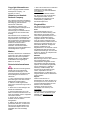 3
3
-
 4
4
-
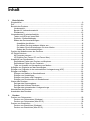 5
5
-
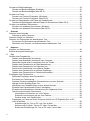 6
6
-
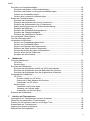 7
7
-
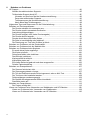 8
8
-
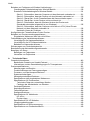 9
9
-
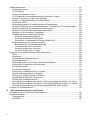 10
10
-
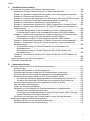 11
11
-
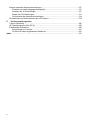 12
12
-
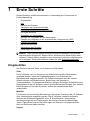 13
13
-
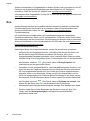 14
14
-
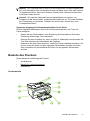 15
15
-
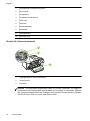 16
16
-
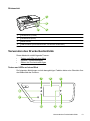 17
17
-
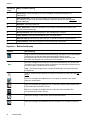 18
18
-
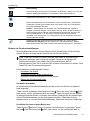 19
19
-
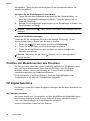 20
20
-
 21
21
-
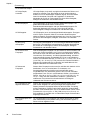 22
22
-
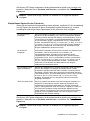 23
23
-
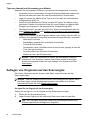 24
24
-
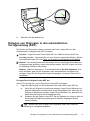 25
25
-
 26
26
-
 27
27
-
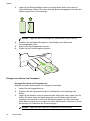 28
28
-
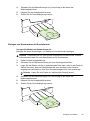 29
29
-
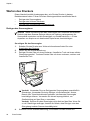 30
30
-
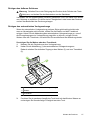 31
31
-
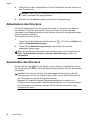 32
32
-
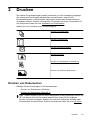 33
33
-
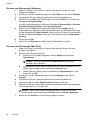 34
34
-
 35
35
-
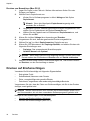 36
36
-
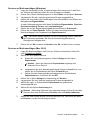 37
37
-
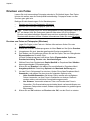 38
38
-
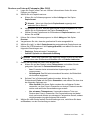 39
39
-
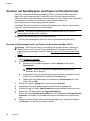 40
40
-
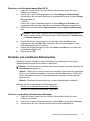 41
41
-
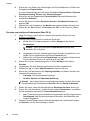 42
42
-
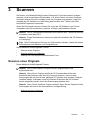 43
43
-
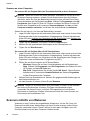 44
44
-
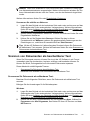 45
45
-
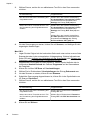 46
46
-
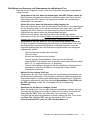 47
47
-
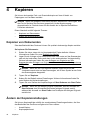 48
48
-
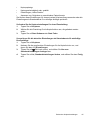 49
49
-
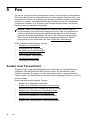 50
50
-
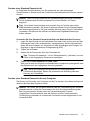 51
51
-
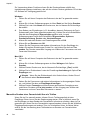 52
52
-
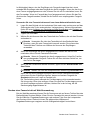 53
53
-
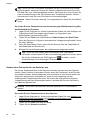 54
54
-
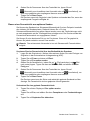 55
55
-
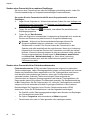 56
56
-
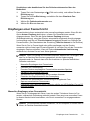 57
57
-
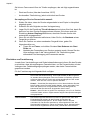 58
58
-
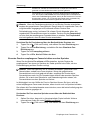 59
59
-
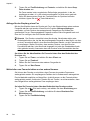 60
60
-
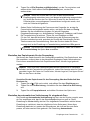 61
61
-
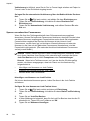 62
62
-
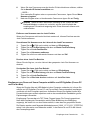 63
63
-
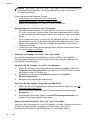 64
64
-
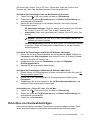 65
65
-
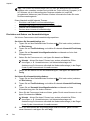 66
66
-
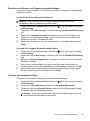 67
67
-
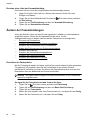 68
68
-
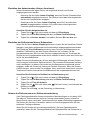 69
69
-
 70
70
-
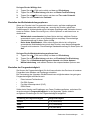 71
71
-
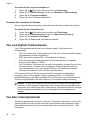 72
72
-
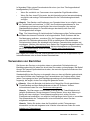 73
73
-
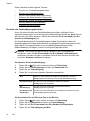 74
74
-
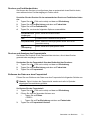 75
75
-
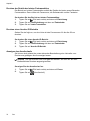 76
76
-
 77
77
-
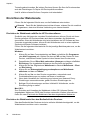 78
78
-
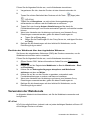 79
79
-
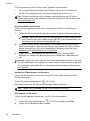 80
80
-
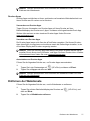 81
81
-
 82
82
-
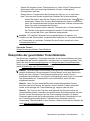 83
83
-
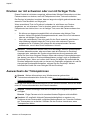 84
84
-
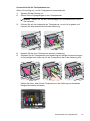 85
85
-
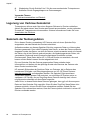 86
86
-
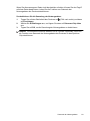 87
87
-
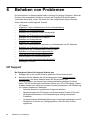 88
88
-
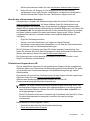 89
89
-
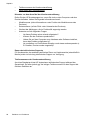 90
90
-
 91
91
-
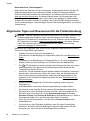 92
92
-
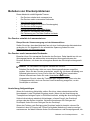 93
93
-
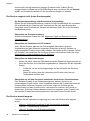 94
94
-
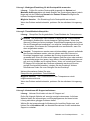 95
95
-
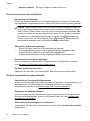 96
96
-
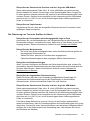 97
97
-
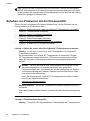 98
98
-
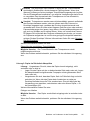 99
99
-
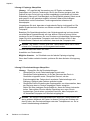 100
100
-
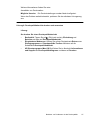 101
101
-
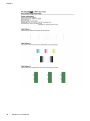 102
102
-
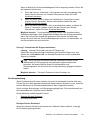 103
103
-
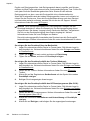 104
104
-
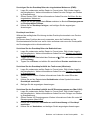 105
105
-
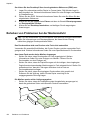 106
106
-
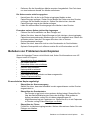 107
107
-
 108
108
-
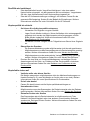 109
109
-
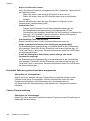 110
110
-
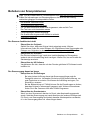 111
111
-
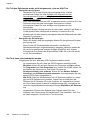 112
112
-
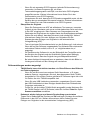 113
113
-
 114
114
-
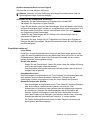 115
115
-
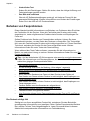 116
116
-
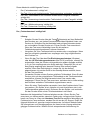 117
117
-
 118
118
-
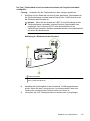 119
119
-
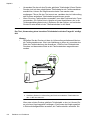 120
120
-
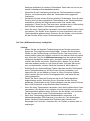 121
121
-
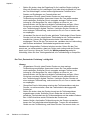 122
122
-
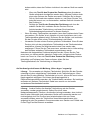 123
123
-
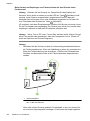 124
124
-
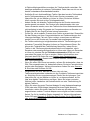 125
125
-
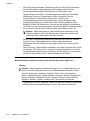 126
126
-
 127
127
-
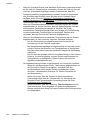 128
128
-
 129
129
-
 130
130
-
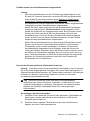 131
131
-
 132
132
-
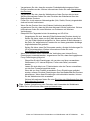 133
133
-
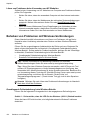 134
134
-
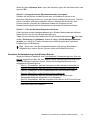 135
135
-
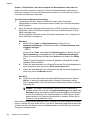 136
136
-
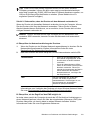 137
137
-
 138
138
-
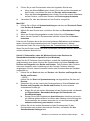 139
139
-
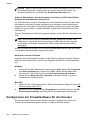 140
140
-
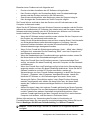 141
141
-
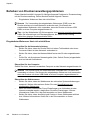 142
142
-
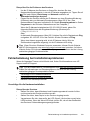 143
143
-
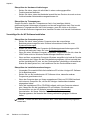 144
144
-
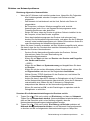 145
145
-
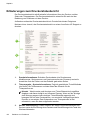 146
146
-
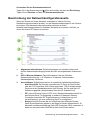 147
147
-
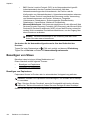 148
148
-
 149
149
-
 150
150
-
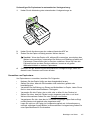 151
151
-
 152
152
-
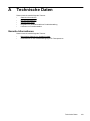 153
153
-
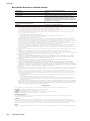 154
154
-
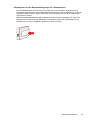 155
155
-
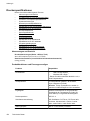 156
156
-
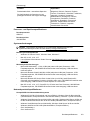 157
157
-
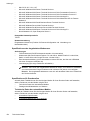 158
158
-
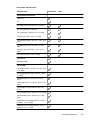 159
159
-
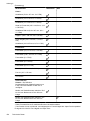 160
160
-
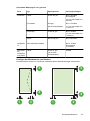 161
161
-
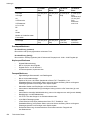 162
162
-
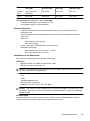 163
163
-
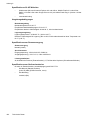 164
164
-
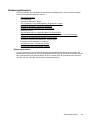 165
165
-
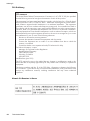 166
166
-
 167
167
-
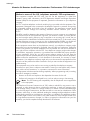 168
168
-
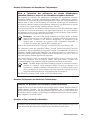 169
169
-
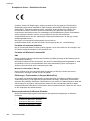 170
170
-
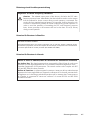 171
171
-
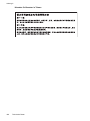 172
172
-
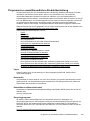 173
173
-
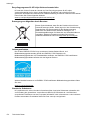 174
174
-
 175
175
-
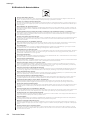 176
176
-
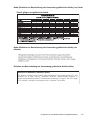 177
177
-
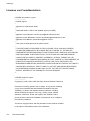 178
178
-
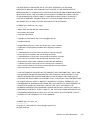 179
179
-
 180
180
-
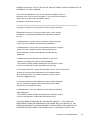 181
181
-
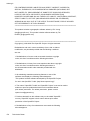 182
182
-
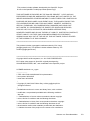 183
183
-
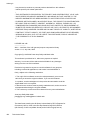 184
184
-
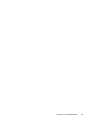 185
185
-
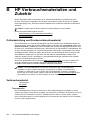 186
186
-
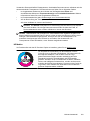 187
187
-
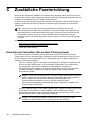 188
188
-
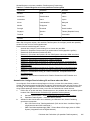 189
189
-
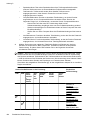 190
190
-
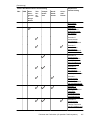 191
191
-
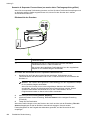 192
192
-
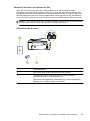 193
193
-
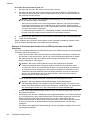 194
194
-
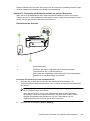 195
195
-
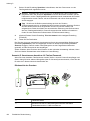 196
196
-
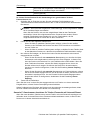 197
197
-
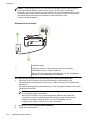 198
198
-
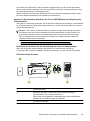 199
199
-
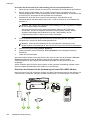 200
200
-
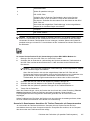 201
201
-
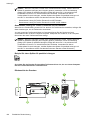 202
202
-
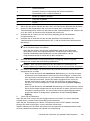 203
203
-
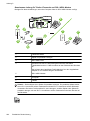 204
204
-
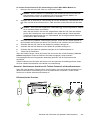 205
205
-
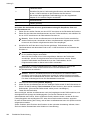 206
206
-
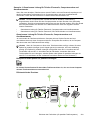 207
207
-
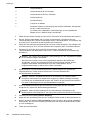 208
208
-
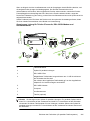 209
209
-
 210
210
-
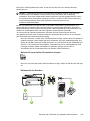 211
211
-
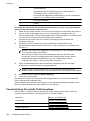 212
212
-
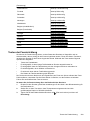 213
213
-
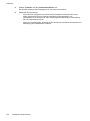 214
214
-
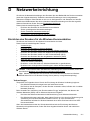 215
215
-
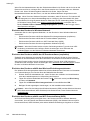 216
216
-
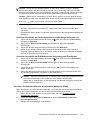 217
217
-
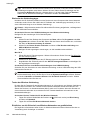 218
218
-
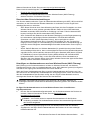 219
219
-
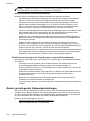 220
220
-
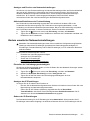 221
221
-
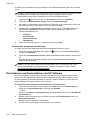 222
222
-
 223
223
-
 224
224
-
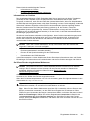 225
225
-
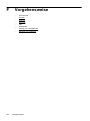 226
226
-
 227
227
-
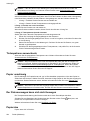 228
228
-
 229
229
-
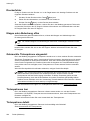 230
230
-
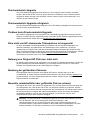 231
231
-
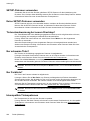 232
232
-
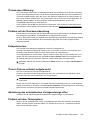 233
233
-
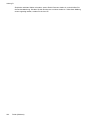 234
234
-
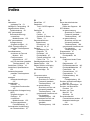 235
235
-
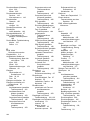 236
236
-
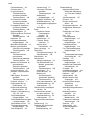 237
237
-
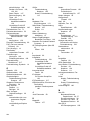 238
238
-
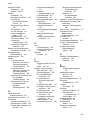 239
239
-
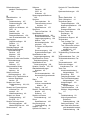 240
240
-
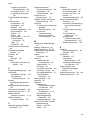 241
241
-
 242
242
-
 243
243
-
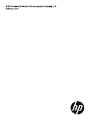 244
244
HP Officejet 6600 e-All-in-One Printer series - H711 Benutzerhandbuch
- Typ
- Benutzerhandbuch
Verwandte Artikel
-
HP OfficeJet 7610 Wide Format e-All-in-One series Benutzerhandbuch
-
HP Officejet 7610 Bedienungsanleitung
-
HP Officejet Pro 276DW Benutzerhandbuch
-
HP OfficeJet 7510 Wide Format All-in-One Printer series Benutzerhandbuch
-
HP Officejet 6810 e-All-in-One Printer series Benutzerhandbuch
-
HP Officejet Pro 6830 e-All-in-One Printer series Benutzerhandbuch
-
HP OfficeJet Pro 6960 All-in-One Printer series Benutzerhandbuch
-
HP Officejet Pro 8100 ePrinter series - N811 Benutzerhandbuch
-
HP Officejet 6500A Benutzerhandbuch
-
HP Officejet Pro 8600 e-All-in-One Printer series - N911 Bedienungsanleitung